XP系统中有效果使用远程桌面连接指定电脑的设置详细步骤
我们在XP系统的电脑的使用,很多的小伙伴在自己电脑中操作不知道问题出来什么地方的时候,都会选择让小伙伴远程来协助我们,我们、可以直接使用QQ来远程协助控制你的电脑来擦着哦,可是想要连接到指定的电脑中,有携小伙伴还不会操作,今天小编就来跟大家分享一下XP系统中有效使用远程桌面连接指定电脑的操作详细步骤。
具体的方法和详细的步骤如下:
1、首先确保Windows XP防火墙已关闭
开始菜单——控制面板——安全中心,点击windows防火墙选项,确保防火墙关闭。
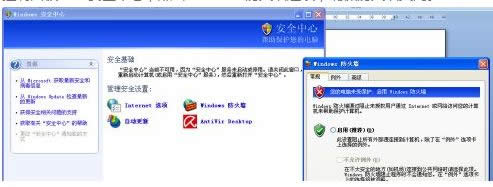
2、开启远程桌面服务
开始菜单——控制面板——性能和维护——管理工具——服务,将以下服务开启:
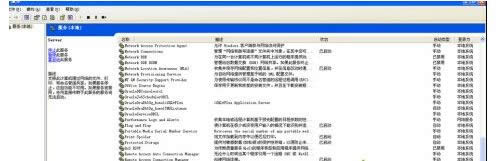
Server
Terminal Services
Telnet
NT LM SecuritySupport Provider(Telnet需要依存与此服务,因此需要先启动此服务)
切记设为自动之后还要点击启动选项。
3、给机器Administrator账户加上密码不然也是无法访问的。
1)开始菜单——控制面板——用户账户,选择Administrator账户;

2)选择创建密码,输入登录密码;
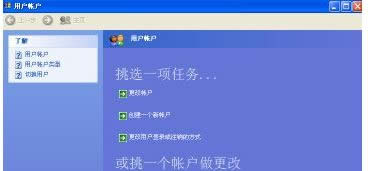
3)在开始菜单中选择“运行”,输入括号中内容(gpedit.msc),打开组策略;
4)windows设置---安全设置--本地策略--安全选项--右边找到''网络访问:本地帐户的共享和安全模式"双击改成"经典:本地用户自己的身份验证";
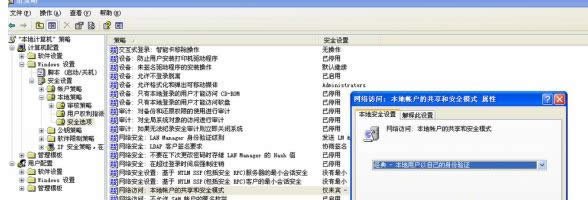
5)右键我的电脑远程把其中2项都勾上就可以了。
当我们在电脑中遇到这样的问题的时候,小伙伴门可以看一下小编的分享XP系统中有效使用远程桌面连接指定电脑的操作详细步骤,如果你在使用也想要设置远程连接,可以试试以上教程,希望本次教程对你有帮助,
……